Demon Hunter: Rebirth auf dem PC - So optimierst du dein Gameplay und dominierst das Spielfeld mit BlueStacks

Mit der Veröffentlichung von Demon Hunter: Rebirth wirst du feststellen, dass du dieses neue Mobile MMORPG am besten auf dem PC mit BlueStacks spielst, denn unser Android App-Player bietet dir die beste Leistung und Grafik sowie Zugang zu einer Vielzahl von Tools, die dein Spielerlebnis optimieren und vereinfachen können.
In diesem kurzen Guide stellen wir dir einige der wichtigsten BlueStacks-Funktionen vor, mit denen du Demon Hunter: Rebirth auf dem PC genießen kannst, und wie du sie konfigurierst, um das Beste aus ihnen herauszuholen.
Optimiere deine Grafik und Leistung in ein paar einfachen Schritten
Eine der besten Eigenschaften von Demon Hunter: Rebirth ist, dass das Spiel, obwohl es ein MMORPG mit vielen Idle-Elementen ist, ziemlich gut aussieht, mit vielen coolen Effekten und Animationen und einer fantastischen, offenen Welt voller Details und einer Vielzahl von Umgebungen und Gegnern. Obwohl es ein Spiel ist, das hauptsächlich automatisch gespielt wird, werden diejenigen, die es manuell spielen, mit einem fantastischen visuellen Erlebnis belohnt, vor allem, wenn sie es mit maximalen Einstellungen und der besten Bildrate spielen.
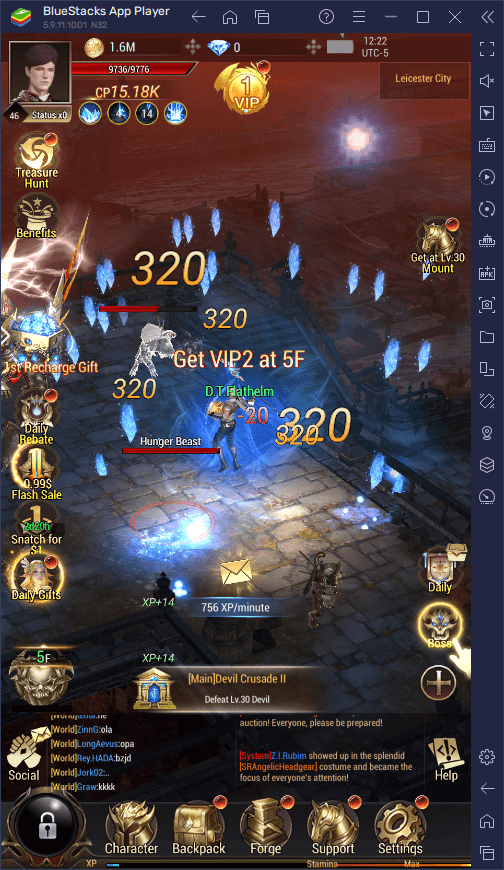
Allerdings kann das Spielen mit den besten Einstellungen für dein Handy ziemlich anstrengend sein: Du brauchst nicht nur ein leistungsfähiges Gerät, um eine gute und stabile Leistung zu genießen, sondern selbst wenn du eines dieser Handys hast, musst du auf einem kleinen Bildschirm spielen und mit Problemen wie leeren Akkus, Überhitzung und beschleunigter Abnutzung rechnen. Außerdem bist du gezwungen, mit der klobigen Touchscreen-Steuerung zu spielen, die viel zu wünschen übrig lässt.
Während wir weiter unten in diesem Artikel erklären, wie du das letzte Problem lösen kannst, kannst du die beste Leistung und Grafik in Demon Hunter: Rebirth auf dem PC mit BlueStacks erreichen, indem du einfach ein paar Einstellungen änderst. Hier ist eine Schritt-für-Schritt-Anleitung, wie du vorgehen kannst:
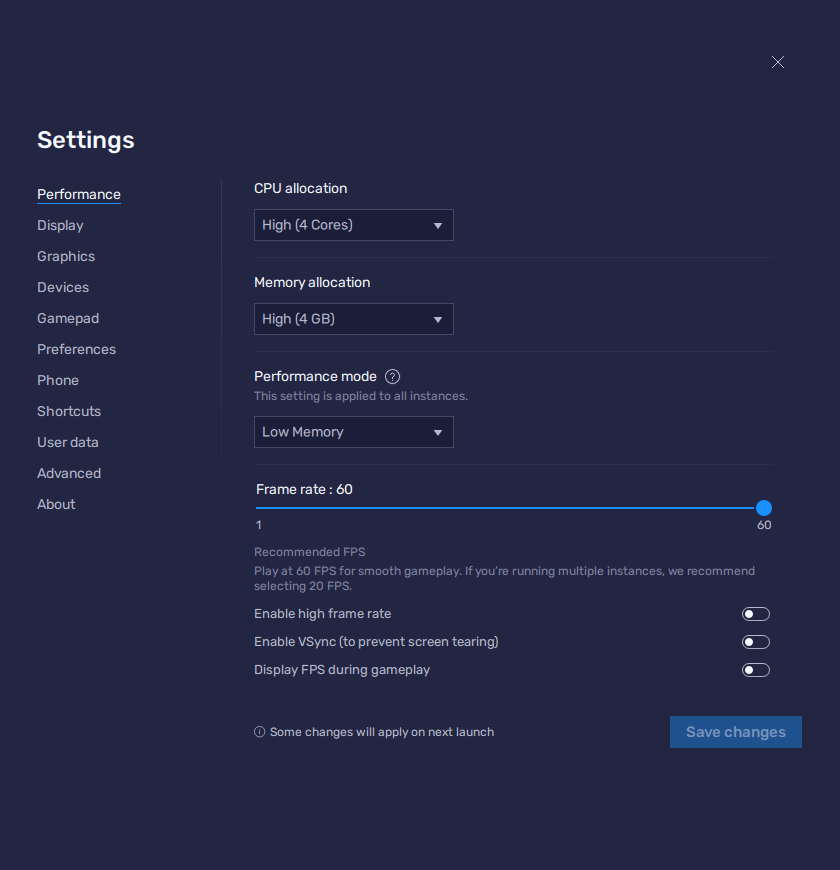
- Gehe in das Einstellungsmenü von BlueStacks und navigiere zum Reiter “Leistung”.
- Stelle deinen Emulator so ein, dass er mindestens 2 CPU-Kerne und 2 GB RAM verwendet, und stelle den Leistungsmodus auf “Hohe Leistung”. Stelle abschließend den FPS-Schieberegler unten auf mindestens 60 FPS.
- Starte das Spiel und klicke auf das Zahnradsymbol, um die Einstellungen zu öffnen.
- Stelle deine Grafik auf die Option “FHD” und vergiss nicht, das Häkchen bei “Niedrige Frames” zu entfernen, um die Leistung zu maximieren.
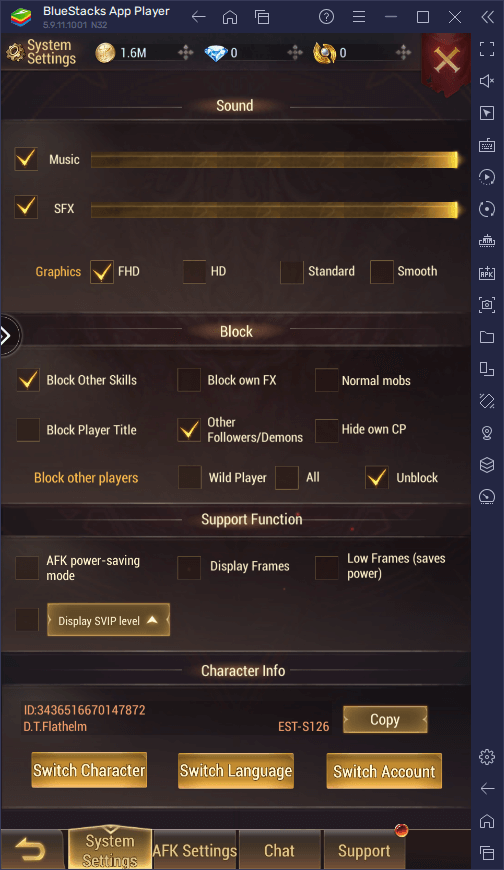
Mit dieser einfachen Einrichtung optimierst du deine Leistung beim Spielen von Demon Hunter: Rebirth auf dem PC.
Wie du mit der besten Tastatur- und Maussteuerung spielst
Nachdem du nun die besten Grafik- und Leistungseinstellungen für Demon Hunter: Rebirth gefunden hast, wollen wir uns dem Problem der Steuerung widmen, das wir oben erwähnt haben. Vor allem das Spielen mit virtuellen Tasten und Joysticks lässt oft zu wünschen übrig, wenn es um Präzision und Komfort geht. Wenn du jedoch mit BlueStacks spielst, kannst du das Keymapping-Tool verwenden, um deine eigene Tastatur- und Maussteuerung zu konfigurieren.
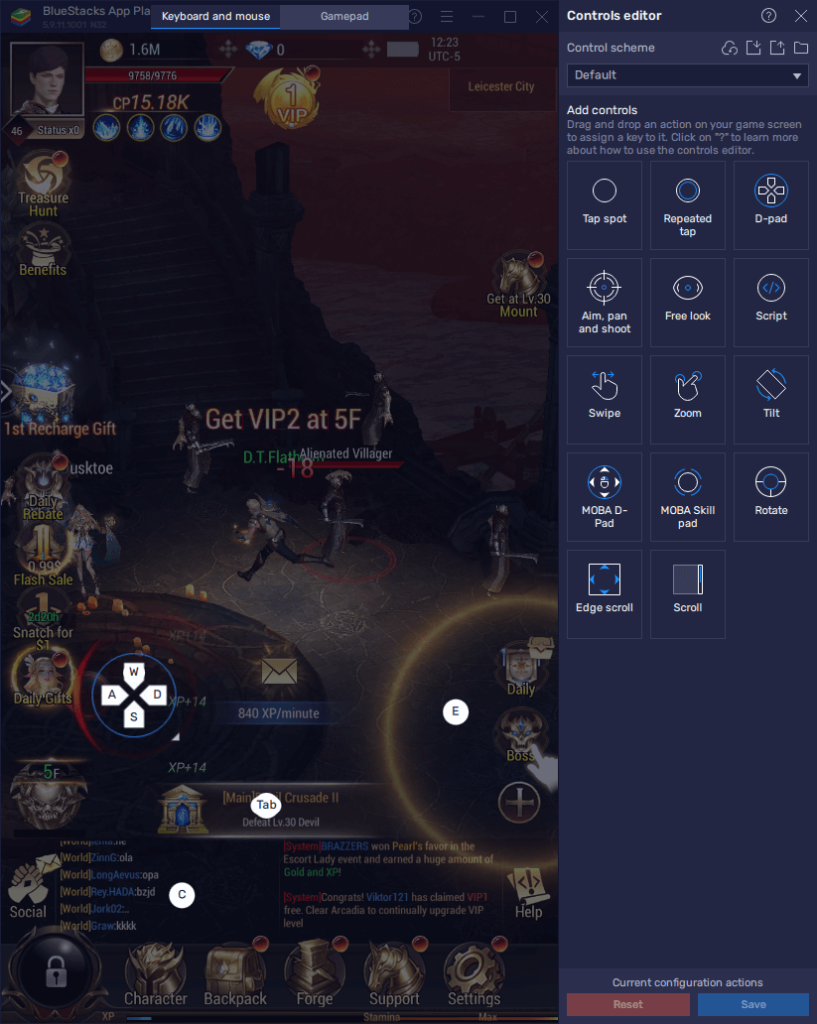
Um auf diese Funktion zuzugreifen, musst du im Spiel nur die Tastenkombination Strg + Umschalt + A drücken. Daraufhin wird der Bildschirm des erweiterten Editors angezeigt, in dem du die aktuellen Tastenbindungen ansehen, sie durch Anklicken ändern oder sogar löschen kannst, wenn du sie nicht brauchst. Außerdem kannst du Funktionen aus dem Panel auf der rechten Seite dorthin ziehen, wo du sie auf dem Bildschirm haben möchtest, und dann jeder dieser neuen Funktionen eine Tastenbindung zuweisen, so dass du neue Steuerelemente zu deinem aktuellen Steuerungsschema hinzufügen kannst. Vergiss nicht, auf die Schaltfläche “Änderungen speichern” unten rechts zu klicken, um deine Anpassungen zu übernehmen.
Mit dem Keymapping-Tool kannst du vielseitige und flexible Steuerungsschemata erstellen, die du an jede Situation anpassen kannst.
Mit mehreren Klassen gleichzeitig spielen
Demon Hunter: Rebirth gibt dir zu Beginn die Möglichkeit, zwischen vier verschiedenen Klassen zu wählen, die wir bereits in unserem Guide zu diesem Spiel vorgestellt haben. Zur Erinnerung: Die verfügbaren Klassen sind der Nekro Mage, der Phantom Mage, der Schwordmaster und der Blademaster. Jede dieser Klassen hat ihr eigenes Repertoire an Fähigkeiten und Fertigkeiten sowie ihren eigenen Spielstil, der deine Herangehensweise an den Kampf in diesem Spiel verändern kann.
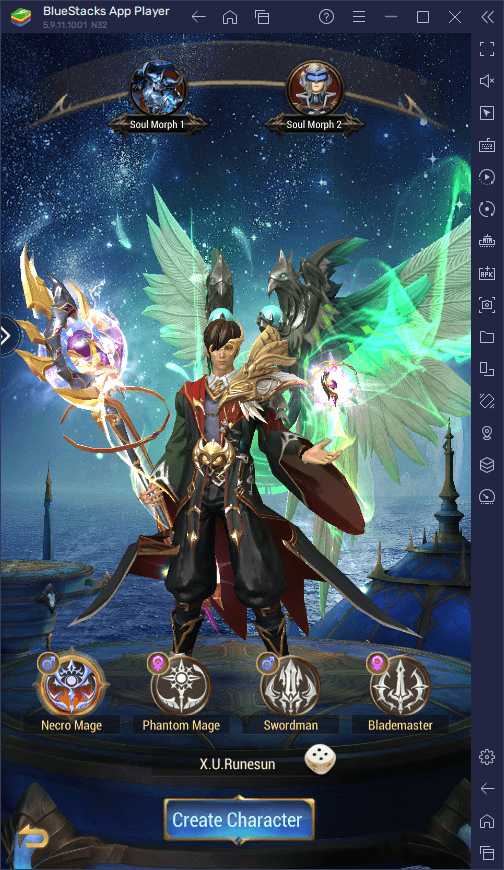
Es gibt zwar keine absoluten Spitzenklassen in diesem Spiel, aber jede von ihnen spricht aufgrund ihres visuellen Stils und ihres allgemeinen Spielstils definitiv verschiedene Spielertypen an. Manche Spieler/innen könnten jedoch Schwierigkeiten haben, sich für eine Hauptklasse zu entscheiden, mit der sie das Spiel beginnen, zumal die Wahl der falschen Klasse den Spielspaß erheblich beeinträchtigen kann. Glücklicherweise kannst du Demon Hunter: Rebirth auf dem PC mit BlueStacks spielen und musst dich zum Glück nicht wirklich entscheiden, denn du kannst mit dem Instanzen-Manager (BlueStacks 5 – The New and Improved Multi-Instance Tool) mit allen vier Klassen gleichzeitig spielen.
Der Instanzen-Manager ist ein Tool, mit dem du mehrere Instanzen von BlueStacks erstellen kannst, so dass du mit mehreren Accounts gleichzeitig auf dasselbe Spiel zugreifen kannst. Für Demon Hunter bedeutet das, dass du vier Instanzen erstellen und mit jeder Klasse gleichzeitig spielen kannst.
Um auf den Instanzen-Manager zuzugreifen, drückst du einfach Strg + Umschalt + 8, um das Instanzen-Manager-Panel aufzurufen. In diesem Menü kannst du auf die Schaltfläche “+ Instanz” unten links klicken und den Anweisungen auf dem Bildschirm folgen, um alle Instanzen zu erstellen, die du brauchst. Danach kannst du Demon Hunter: Rebirth herunterladen und installieren. Dann kannst du mit so vielen Charakteren gleichzeitig spielen, wie du willst – du kannst sogar ganze Gruppen bilden und den Content in der Gruppe spielen, ohne auf andere Spieler angewiesen zu sein!
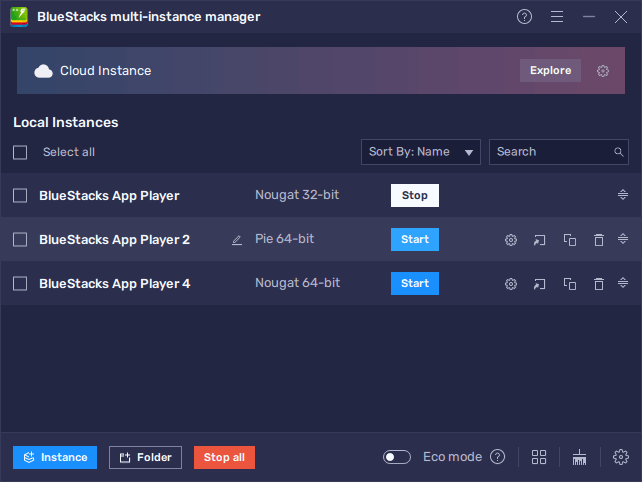
Dies sind nur drei der wichtigsten Vorteile, die du genießen kannst, wenn du Demon Hunter: Rebirth auf dem PC mit BlueStacks spielst. Hinterlasse uns gerne deine Gedanken und Kommentare im Abschnitt unten!
















